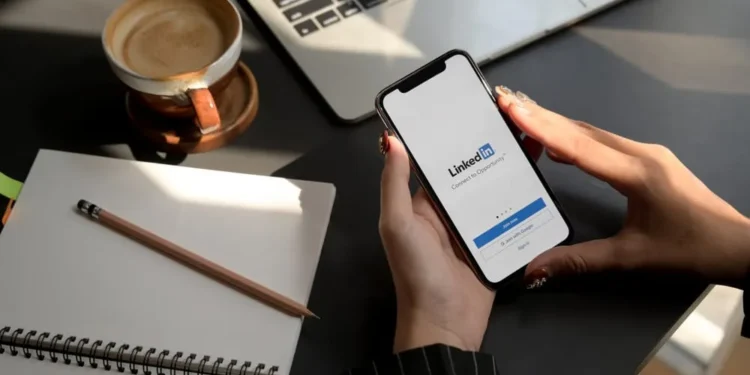LinkedIn은 구직 경험을 전보다 훨씬 더 쉽게 만들었습니다. 우리가 인터넷을 계속해서 시계에 서핑을하면서 완벽한 작업을 찾아 모든 특정 회사의 파일을 혼란스럽게 배열 한 LinkedIn은 한 지붕 아래에 모두 함께 가져 왔습니다.
우리의 큰 구직 응용 프로그램 오프너는 우리의 이력서입니다. 그럼에도 불구하고 이력서는 일부 회사의 특정 요구에 따라 계속 변화하고 변경됩니다. 그렇다면 LinkedIn에서 이전 이력서를 어떻게 삭제합니까?
빠른 답변LinkedIn 프로필로 이동하여 ” More “를 클릭 할 수 있습니다. “ 이력서 구축 ”을 선택하십시오. 창이 열리면 삭제하려는 이력서 옆에있는 세 개의 점을 누르고 ” 삭제 “를 클릭하십시오. ” 삭제 “를 다시 한 번 클릭하여 동작을 확인하십시오. 또는 “작업”탭으로 이동하여 “응용 프로그램 설정 관리”를 클릭하고 원치 않는 이력서를 삭제할 수 있습니다.
구직 응용 프로그램 시장은 역동적이므로 끊임없이 변화하는 이력서가 완벽하게 이해됩니다. LinkedIn에서 이력서를 삭제하는 두 가지 방법을 살펴 보겠습니다.
방법 #1 : 프로파일에서 이력서를 삭제합니다
LinkedIn에서 이력서를 삭제하는 방법 중 하나는 프로필을 통한 것입니다. 어느 시점에서 이력서가없고 링크드 인이 프로필과 기술을 기반으로하는 이력서를 선택한 경우, 또는 제거하려는 오래된 이력서 인 경우 프로필에서 이력서를 제거하는 단계입니다. :
- 브라우저에서 LinkedIn을 시작하고 로그인하십시오.
- 상단에있는 ” 나 “아이콘을 클릭하십시오.
- ” 프로필보기 “를 선택하십시오.
- 프로필 사진 아래에서 ” more “를 클릭하십시오.
- ‘ 이력서 빌드 ‘를 누릅니다.
- 삭제하려는 이력서를 발견하고 인접한 3 개의 점을 클릭하십시오.
- ” 삭제 “를 클릭하십시오.
- ” 삭제 “를 다시 클릭하여 동작을 확인하십시오.
LinkedIn은 역사상 최대 4 개의 이력서를 유지하므로 오래된 이력서 나 원치 않는 이력서를 삭제하면 향상된 공간을 만들기 위해 편리 할 수 있습니다.
또한 최근에 일자리를 신청하고보다 집중된 일자리 사냥을하기 위해 사용했던 가장 관련성이 높은 이력서를 추적 할 수 있습니다.
방법 #2 : 설정에서 이력서 삭제
첫 번째 방법은 스마트 폰에서 이력서를 삭제할 수 없습니다. 그러나이 방법은 그렇습니다. 오래된 이력서를 삭제하고 새로운 이력서를위한 공간을 확보 할 수 있습니다. 스마트 폰 및 데스크탑 에서이 방법을 작동하기위한 단계를 살펴 보겠습니다.
스마트 폰의 설정에서 이력서 삭제
- 스마트 폰에서 LinkedIn 앱을 시작하십시오.
- 화면의 오른쪽 하단 모서리에서 ” 작업 “을 누릅니다.
- 화면의 오른쪽 상단에있는 세 개의 점을 클릭하십시오.
- “ 응용 프로그램 설정 관리 ”를 선택하십시오.
- 삭제하려는 이력서를 옆에있는 세 개의 점을 클릭하십시오.
- ” 삭제 “를 클릭하십시오.
- ” 삭제 “를 다시 클릭하여 동작을 확인하십시오.
데스크탑의 설정에서 이력서를 삭제합니다
- 데스크탑 브라우저에서 LinkedIn을 시작하십시오.
- 화면 상단의 막대에서 ” 작업 “을 누릅니다.
- 화면의 왼쪽에서 ” 응용 프로그램 설정 “을 발견하고 클릭하십시오.
- 제거하려는 이력서 옆에있는 세 점을 클릭하십시오.
- ” 삭제 “를 클릭하십시오.
- ” 삭제 “를 다시 클릭하여 동작을 확인하십시오.
두 방법 모두 비교적 간단하지만 각 기능의 위치는 각 장치의 다른 인터페이스로 인해 약간 변위 될 수 있습니다.
작업 신청 프로세스와 관련이없는 이력서를 제거하는 것이 필수적입니다.
LinkedIn에서 이력서 편집
이력서 삭제에 대해 불분명하면 편집 할 수도 있습니다. 유사한 구인 응용 프로그램을 조정하기 위해 약간의 변경 사항이있는 경우 도움이됩니다.
LinkedIn에서 이력서를 편집하려면 :
- 브라우저에서 LinkedIn으로 이동하여 로그인하십시오.
- 상단에있는 ” 나 “아이콘을 클릭하십시오.
- ” 프로필보기 “를 선택하십시오.
- 프로필 사진 아래에서 ” more “를 클릭하십시오.
- ‘ 이력서 빌드 ‘를 선택하십시오.
- 편집하려는 이력서를 발견하고 인접한 3 개의 점을 클릭하십시오.
- ” 편집 “을 선택하십시오.
- 편집하고 저장 하십시오.
이 방법은 LinkedIn이 이력서에 적용되며 당신이 터치하고 싶은 다른 오래된 이력서에 적용됩니다!
결론
첫 번째 방법은 데스크탑에서 열렬한 LinkedIn 사용자 인 경우 적용됩니다. 두 번째 방법을 사용하면 스마트 폰과 데스크탑에서 이력서를 삭제할 수 있으므로 이동 중에 쉽게 배열 할 수 있습니다.
이력서를 삭제하는 대신 이력서를 편집 할 수도 있습니다. 구직 시장이 끊임없이 변화하고 있지만, 일부 이력서는 이러한 급격한 변화에서 살아남으며 약간의 변화 만 필요합니다. 이 경우 영원히 제거하기보다는 편집 할 수 있습니다.
FAQ
LinkedIn에서 삭제 된 이력서를 복구 할 수 있습니까?
불행히도, 당신은 할 수 없습니다. 이력서를 삭제하기로 선택하면 영원히 사라집니다. 아마도 이력서에 대해 불분명하다면 삭제하는 대신 편집 할 수 있습니다.
LinkedIn에서 이력서를 숨길 수 있습니까?
그래 넌 할수있어! 때로는 LinkedIn 프로필을 유지하면서 구직을 일시 중지하려고합니다. 따라서 홈페이지에서 ‘나’를 클릭 한 다음 ‘프로필보기’를 클릭 할 수 있습니다. 그런 다음 “공개 프로파일 및 URL 편집”을 클릭하고 이력서에 대한 가시성을 전환하십시오.